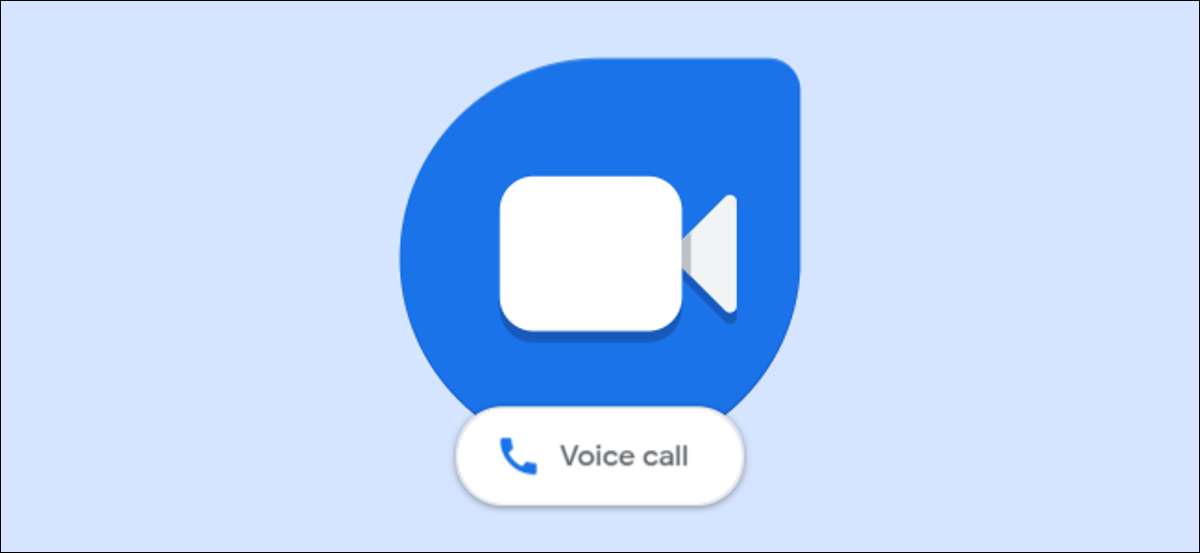
Google Duo jest jednym z najłatwiejszych aplikacji do czatu wideo, ale nie tylko wideo. Możesz także wykonać połączenia dźwiękowe, a jakość dźwięku jest znacznie lepsza niż typowy telefon. Pokażemy ci, jak.
Podobnie jak w przypadku połączeń wideo, funkcja wywołującego głos działa na iPhone, iPad, telefony z Androidem i tabletkami oraz komputerami za pomocą przeglądarki internetowej. To tylko kwestia wyboru "głosu" zamiast "wideo" podczas rozpoczęcia połączenia. Przykryjemy każdą z tych platform.
Począwszy od urządzeń mobilnych, najpierw otwórz aplikację Google Duo na swoim iPhone , iPad. , lub Android słuchawka. Przewiń w górę i wybierz osobę, aby zadzwonić.

Następnie wybierz przycisk mniejszy przycisk "Voice Call" zamiast połączenia wideo.

Google Duo będzie teraz dzwonić na końcu odbiorców. W połączeniu głosowym zobaczysz pusty niebieski ekran z kilkoma przyciskami do wyciszenia mikrofonu, kończąc połączenie i umożliwiając zestaw głośnomówiący.
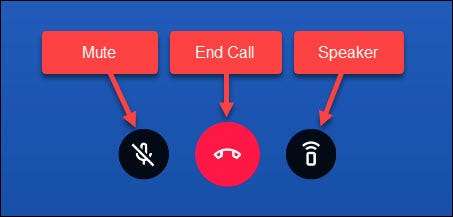
To wszystko jest dla tego dla aplikacji mobilnych Google Duo. Proces jest dość podobny na komputerze w przeglądarce internetowej.
ZWIĄZANE Z: Jak korzystać z Google Duo, aby połączenia wideo w sieci
Po pierwsze, przejdź do duet.google.com. W przeglądarce takiej jak Google Chrome. Jeśli nigdy nie używasz Duo w sieci, Przeczytaj nasz przewodnik Aby go ustawić.

Następnie wybierz osobę do wywołania z listy kontaktów.
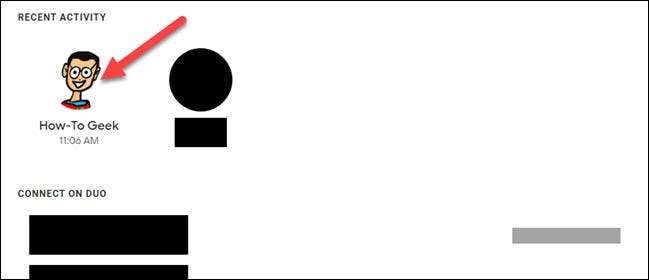
Wybierz przycisk "Połączenie głosowe".
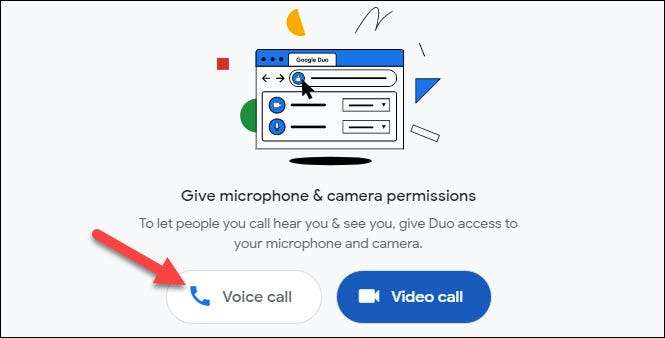
Jeśli Twoja przeglądarka poprosi o pozwolenie na dostęp do mikrofonu, kliknij "Zezwalaj".
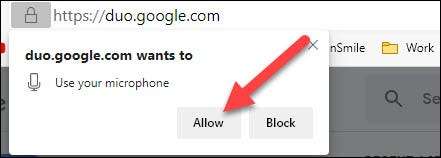
Google Duo będzie teraz dzwonić na końcu odbiorców. Podczas połączenia masz możliwość wyciszycia mikrofonu, wprowadź tryb pełnoekranowy i zmień ustawienia w odniesieniu do źródeł wideo i audio.

To wszystko. Teraz możesz zrobić łatwe połączenia z dowolnego urządzenia i najpierw nie musisz czerpać włosy.







